

Excel VBA,想必大家都很熟知了,在数据处理方面其强大之处不再述说。今天我们为大伙带来一段Word VBA,使用VBA可以完成很多依靠Word无法完成的任务,其功能强大,高效、有灵活性。
1
录制、运行宏
宏是由一系列Word命令和指令组合在一起形成的单独命令,以实现任务执行的自动化。所以宏是VBA代码,但VBA的范围大于宏。
❶ 录制宏
选择【开发工具】→【代码】→【录制宏】选项,或者单击状态栏中的【录制宏】按钮,即可打开【录制宏】对话框。
默认情况下【开发工具】选项卡是不显示在功能区的,可在功能区任意位置右击,在弹出的快捷菜单中选择【自定义功能区】选项,在打开的对话框中选中【开发工具】复选框,如下图所示。
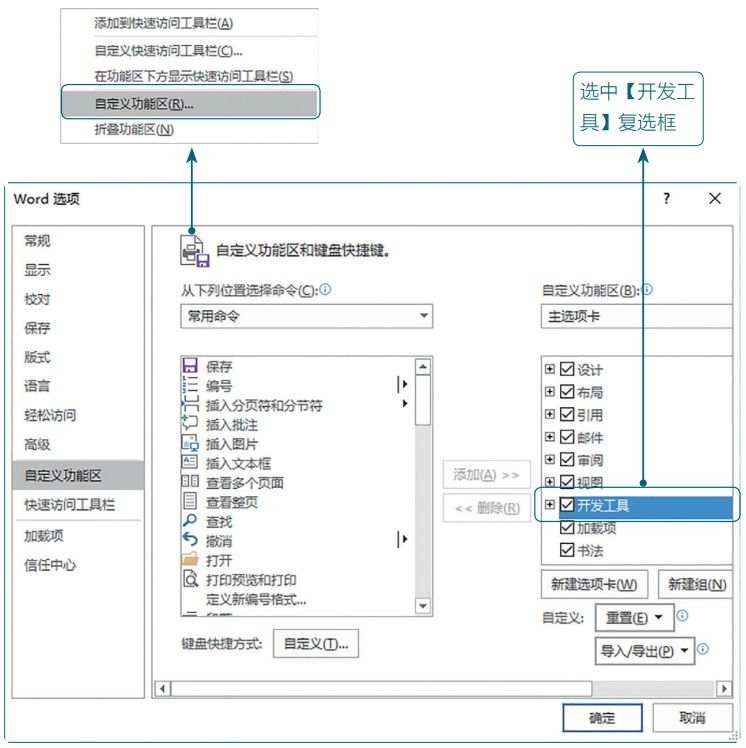
在打开的【录制宏】对话框中即可设置并开始录制宏。
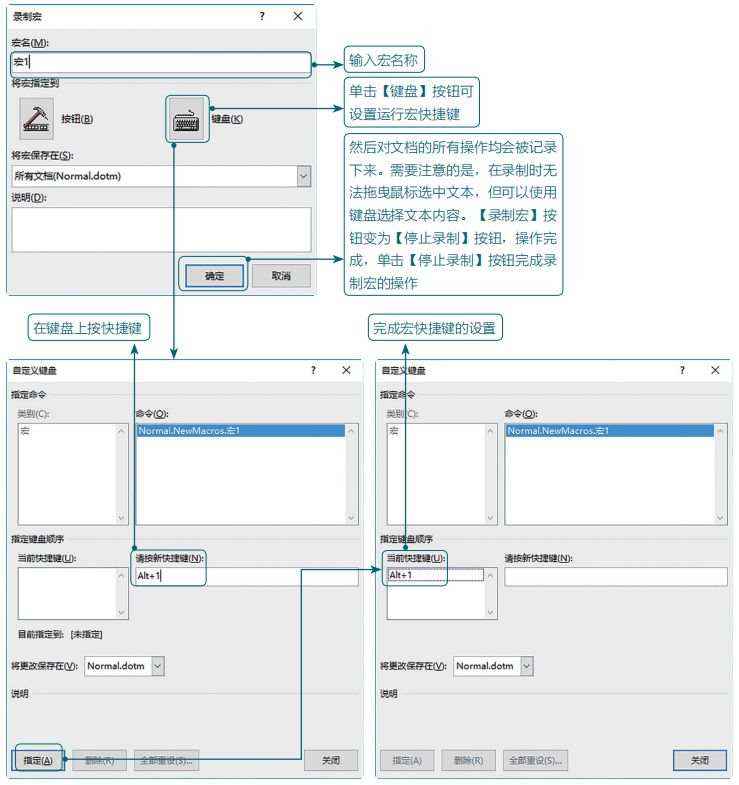
❷ 使用VBE创建宏
选择【开发工具】→【代码】→【Visual Basic】选项,打开VBE编辑器。
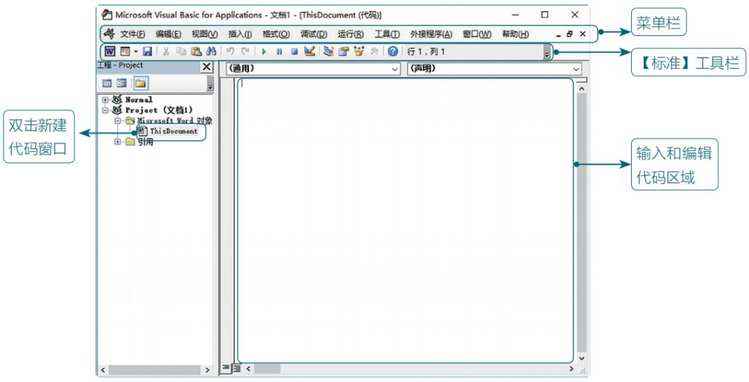
❸ 运行宏
录制宏后,运行宏有以下3种方法。
方法一:选择【开发工具】→【代码】→【宏】选项,打开【宏】对话框,选择要运行的宏名称,单击【运行】按钮。
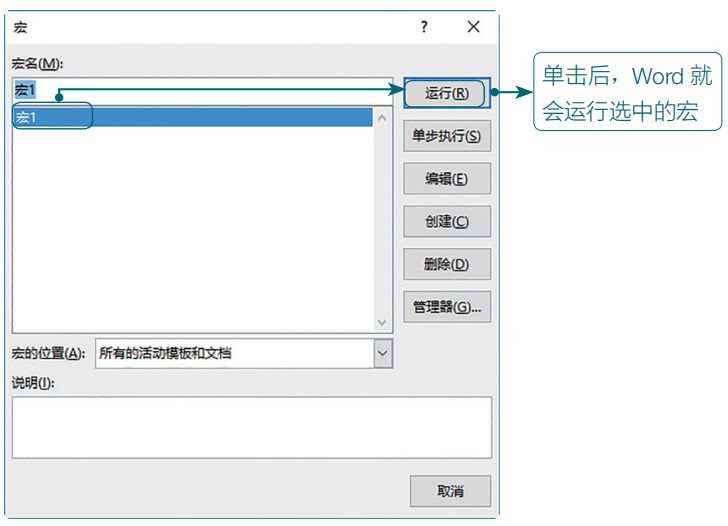
方法二:按【Alt+F11】组合键,打开Microsoft Visual Basic编辑器,将光标定位至要运行的宏过程中,单击【标准】工具栏中的【运行】按钮或按【F5】键。
方法三:使用设置的【Alt+1】组合键。
2
使用VBA删除段落空行
如果文档中包含大量空行,除了使用查找替换删除空行外,还可以使用VBA代码删除。
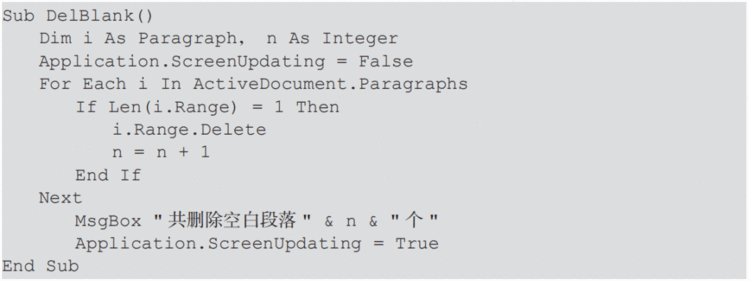
解析:本代码中主要遍历文档中的所有段落,如果段落的长度为“1”,则表示该段落仅包含一个段落标记,说明为空行,然后将其删除,如下图所示。
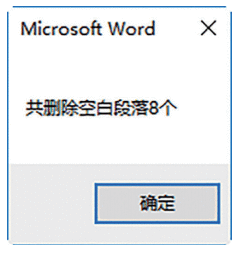
3
使用VBA统一设置图片的大小
文档中图片大小不一致时,版面看起来不美观,并且不能同时选择多张嵌入式图片统一调整,因此,就可以使用VBA代码统一设置图片的大小。
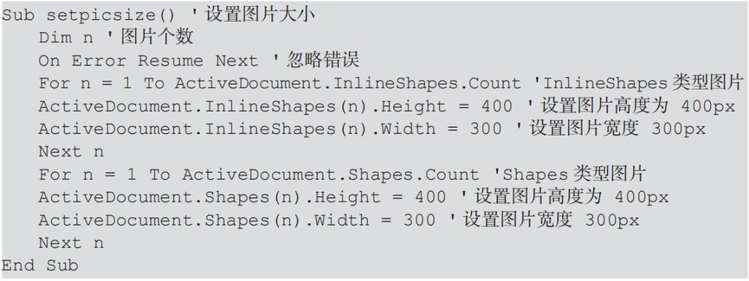
解析:通过遍历文档中所有的嵌入式图片,然后将其高度统一为400px,宽度统一为300px。
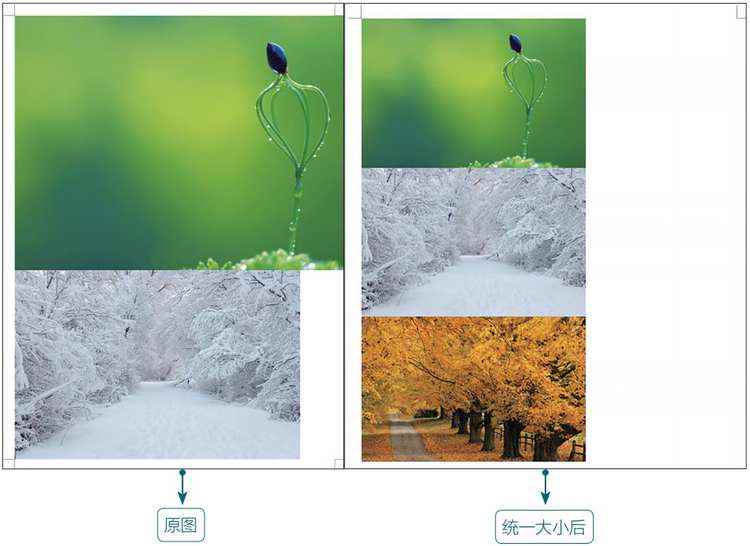
4
分页保存文档
使用邮件合并制作录取通知书后,每一条记录会单独一页显示在一个文档中,如果需要将每一条记录单独在一个文档中显示,内容较多时,一个个复制并保存不仅费时,而且费力,这时就可以使用VBA制作宏轻松实现。
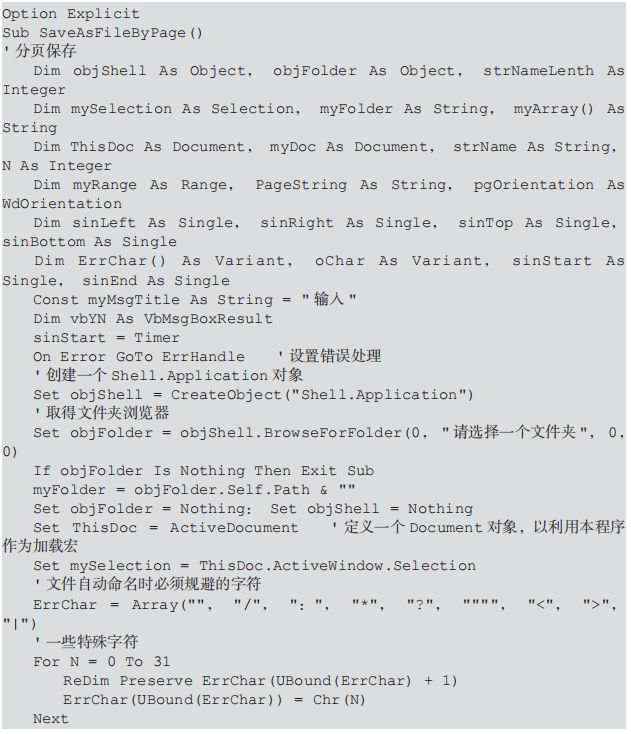
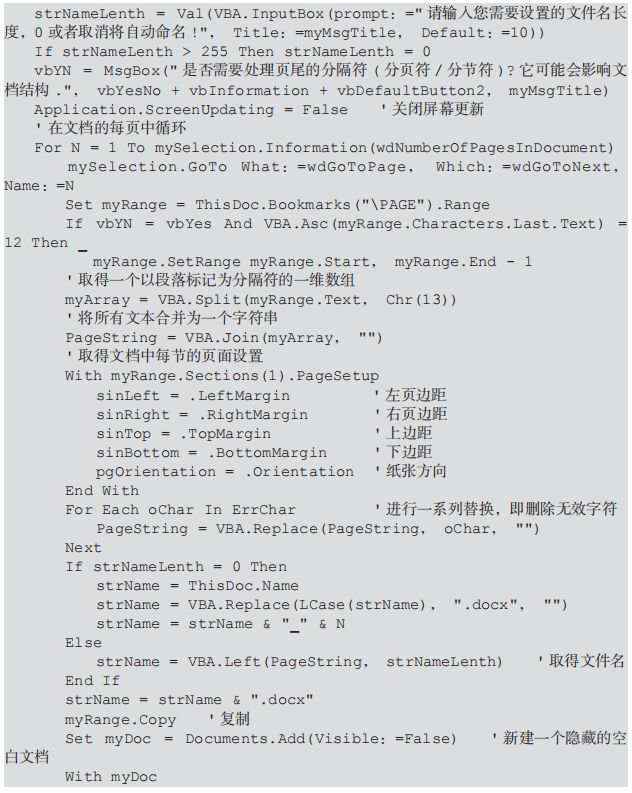
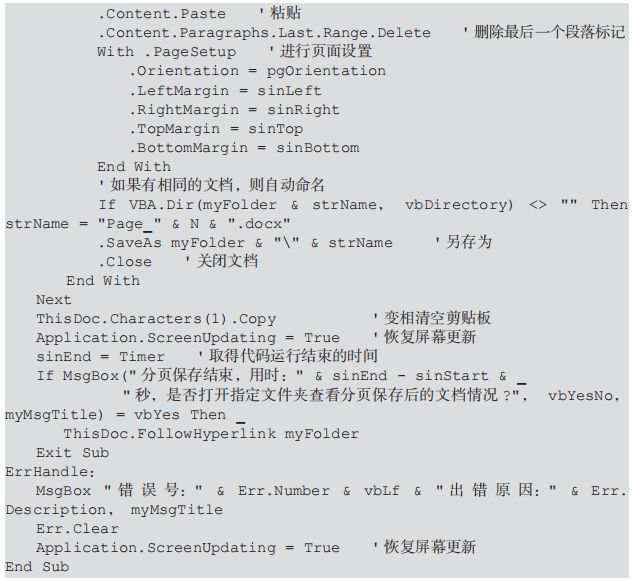
解析:通过设置循环,取得每个页面的信息,并且新建空白文档,将每页内容复制到新文档中并保存文档。
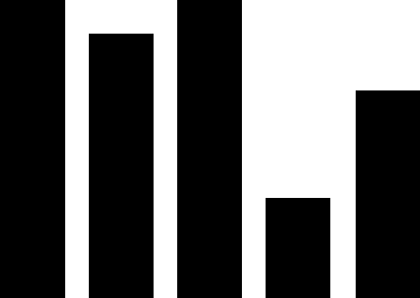
这个知识点你都学会了吗?
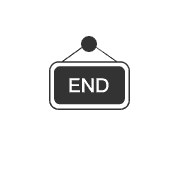
---------------------------------------------------------------------
本文内容摘自
北京大学出版社
《精进Word:成为Word高手》
▼
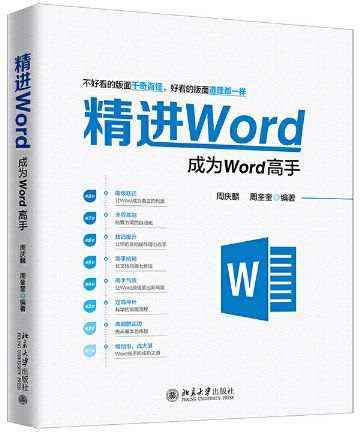
跟随大咖脚步,秒变word高手!
购买地址:
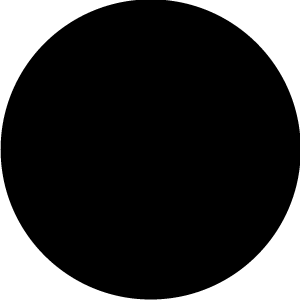 点击左下文末“
点击左下文末“